Base de conocimientos
AVM Content
- FRITZ!Box 7690
- FRITZ!Box 7682
- FRITZ!Box 7590 AX
- FRITZ!Box 7590
- FRITZ!Box 7583 VDSL
- FRITZ!Box 7583
- FRITZ!Box 7560
- FRITZ!Box 7530 AX
- FRITZ!Box 7530
- FRITZ!Box 7520
- FRITZ!Box 7510
- FRITZ!Box 7490
- FRITZ!Box 7430
- FRITZ!Box 6890 LTE
- FRITZ!Box 6850 5G
- FRITZ!Box 6850 LTE
- FRITZ!Box 6820 LTE
Configurar el acceso de invitados a la red inalámbrica (zona de acceso Wi-Fi privado)
Con el acceso de invitados a la red inalámbrica el FRITZ!Box le ofrece una zona de acceso Wi-Fi privada y le permite a sus huéspedes un acceso seguro a Internet. FRITZ!Box pone a disposición una red inalámbrica adicional con una configuración de seguridad independiente; así no tendrá que dar a conocer la clave privada de su red inalámbrica.
Los dispositivos de sus invitados (por ejemplo portátiles o smartphones) están completamente separados de su red local. No es posible acceder a sus dispositivos o a la interfaz de usuario del FRITZ!Box. Si lo desea, FRITZ!Box puede mostrar una página de bienvenida personal, en la que puede dar la bienvenida a los invitados con una foto y un texto propio. El acceso a Internet también puede ser permitido solo después de la aceptación de los términos de uso; de esta manera sus huéspedes serán redirigidos a la página web que deseen, únicamente después que haya aceptado dichos términos.
Requisitos previos/Limitaciones
- La red inalámbrica del FRITZ!Box debe estar activa.
- Los dispositivos conectados a la red de invitados tienen que ser configurados para la aceptación automática de la configuración IP vía DHCP.
- La reproducción de IPTV y la utilización de algunas funciones de su FRITZ!Box (por ejemplo el filtro de direcciones MAC, el redireccionamiento de puertos o telefonía) no están disponibles cuando se utiliza el acceso de invitados.
Nota:Todas las indicaciones sobre funciones y sobre la configuración que encontrará en estas instrucciones, tienen en cuenta el FRITZ!OS actual de su FRITZ!Box.
1 Configuración del acceso de invitados
- Abra la interfaz de usuario del FRITZ!Box y haga clic en “Wi-Fi“.
- En el menú “Wi-Fi“ haga clic en “Acceso de invitados“.
- Active el acceso de invitados.
- Introduzca en “Nombre del acceso de invitados a la red inalámbrica (SSID)“ el nombre que sus invitados deben ver cuando buscan redes inalámbricas.
- Seleccione en la lista desplegable “Cifrado“ el método de cifrado correspondiente. El cifrado WPA2 ofrece la mayor seguridad.
- Introduzca en el campo “Clave de la red inalámbrica“ una contraseña de mínimo 8 y máximo 63 caracteres. Utilice números, letras y otros caracteres, y alterne el uso de mayúsculas y minúsculas.
- Si también desea activar otro acceso a Internet, desactive la opción “Limitar las aplicaciones de Internet: solo se permite navegar o utilizar el correo electrónico“.
- Si desea tener una página de bienvenida para los usuarios del acceso de invitados, active la opción “Mostrar la página de bienvenida con la información sobre el proveedor del acceso de invitados“ y ajuste la página según sus preferencias.
- Si los dispositivos deben tener la posibilidad de intercambiar datos, active la opción “Los dispositivos Wi-Fi conectados al acceso de invitados podrán comunicarse entre ellos“.
- Si el acceso de invitados no se debe activar permanentemente, especifique el tiempo después del cual se desactivará automáticamente.
- Para guardar los cambios en la configuración haga clic en “Aplicar“.
Ahora los huéspedes y visitantes que conozcan el nombre de la red red inalámbrica de invitados (SSID) y la clave correspondiente podrán utilizar su zona de acceso Wi-Fi.
Nota:También podrá activar y desactivar acceso de invitados con un FRITZ!Fon; abra para ello en el teléfono el menú “Red doméstica > Wi-Fi“. El servicio de notificaciones le informa diariamente por correo electrónico qué dispositivos Wi-Fi utilizan el acceso de invitados.
2 Reglamentar el acceso a Internet a través del acceso de invitados
Todos los dispositivos en la red de invitados tendrán el perfil de acceso “invitado“ en la función de control parental de su FRITZ!Box. Podrá ajustar el perfil de acceso “Invitado“, por ejemplo, para restringir el uso de Internet a través de la red de invitados a ciertos horarios específicos o prohibir el acceso a ciertos sitios web.
- En la interfaz de usuario del FRITZ!Box haga clic en “Internet“.
- Vaya al menú “Internet“ y haga clic en “Filtros“.
- Abra la pestaña “Perfiles de acceso“ y haga clic en el perfil “Invitado“ en el botón
 (Editar).
(Editar). - En la sección “Limitación temporal“ active la opción “limitado“.
- Haga clic en el botón “No se permite el acceso a Internet“ y arrastre el ratón con la tecla presionada sobre las horas en la tabla cronológica, en las que desea bloquear el uso de Internet.
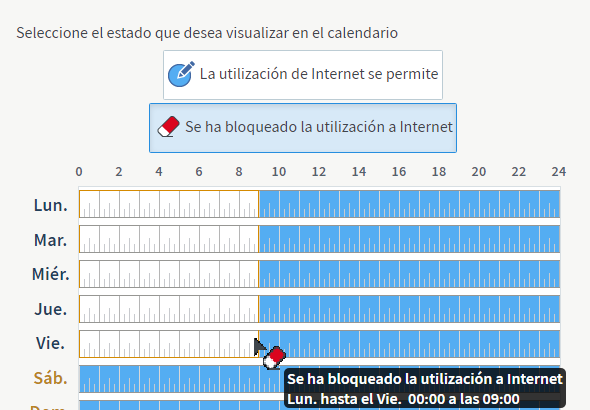
Fig.: No se permite el acceso a Internet ni en la noche ni en las mañanas
- Si desea bloquear el acceso a determinadas páginas de Internet, seleccione las opciones “Filtrar páginas web“ y “Bloquear páginas web“.
Nota:Para obtener instrucciones sobre cómo configurar una lista de sitios de Internet bloqueados, consulte la páginaCrear listas de filtros para sitios web.
- Para guardar el perfil de acceso haga clic en “Aceptar“
3 Limitar el ancho de banda del acceso de invitados
Todos los dispositivos conectados a su FRITZ!Box compartirán el ancho de banda disponible en la conexión a Internet. Si es necesario, puede limitar el ancho de banda disponible para el acceso de invitados, y reservar una parte del ancho de banda para los dispositivos de la red local:
- En la interfaz de usuario del FRITZ!Box haga clic en “Internet“.
- Vaya al menú “Internet“ y haga clic en “Filtros“.
- Haga clic en la pestaña “Priorizar“.
- Active la opción “Reservar ancho de banda para la red local“ y seleccione en la lista desplegable la cantidad de ancho de banda que debe ser reservada.
- Para guardar los cambios en la configuración haga clic en “Aplicar“.